Über diese PUP
Super VPN PUP bezieht sich auf eine kostenlose VPN (virtuelles privates Netzwerk) app, die von einigen als ein potentiell unerwünschtes Programm (PUP) eingestuft ist. VPNs werden verwendet, um Menschen, die mehr anonym surfen wollen, und diejenigen, die wollen verhindern, dass Web-Verkehr snooping und Zensur zu umgehen. VPNs sind sehr beliebt in den letzten Jahren aufgrund des erhöhten Bewusstseins geworden, die Menschen über ihre Privatsphäre haben.
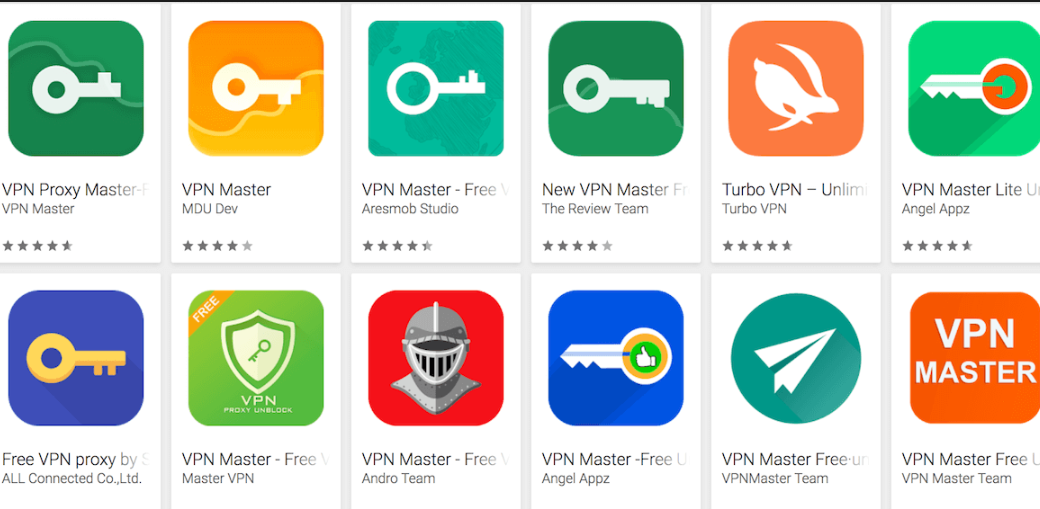
Während sie gute Tools, um die Privatsphäre zu schützen sind, gibt es einige, die das Gegenteil tun. Kostenlose VPNs sind oft fragwürdig, weil da sie frei sind, sie wahrscheinlich Benutzer, die den Zweck Tracking sind der Verwendung eines VPN verfehlt. Dieses VPN-Programm wurde berichtet, zu installieren, ohne ausdrückliche Erlaubnis, Web-Aktivitäten zu verfolgen und anzeigen. Es muss nicht viel Internet-Präsenz oder viele gute Kritiken, so wenn Sie ein VPN benötigen, sollten Sie Super VPN PUP zu entfernen und eine bessere Option zu wählen.
Wenn Sie sich nicht erinnern, dieses VPN installieren, könnte es über die Bündelung Verfahren eingegeben haben was bedeutet, dass es Freeware als zusätzliches Angebot befestigt war. Es durfte zu installieren, da Sie nicht, während der Installation von Freeware deaktivieren.
Wie konnte es installiert haben?
Welpen in der Regel ohne Erlaubnis des Nutzers zu installieren. Sie verwenden die Bündelung Methode, die im wesentlichen anbringen ist unerwünschte Programmen um Freeware, die Benutzer häufig zu installieren. Zur Vermeidung unerwünschter Programme installieren, müssen Sie darauf achten, wie Sie alle anderen Programme installieren. Während des Prozesses anstelle Standard Einstellungen Sie erweitert (Benutzerdefiniert) da sie zeigen, dass alle Angebote hinzugefügt. In der Regel alle diese Angebote sind versteckt und dürfen neben das Programm zu installieren. Erweiterte Einstellungen zeigen Ihnen alle Angebote und ermöglichen es Ihnen, alle von ihnen zu deaktivieren. Deaktivieren alle Angebote ist in der Regel empfohlen, weil wenn sie waren, ohne Ihre ausdrückliche Erlaubnis zu installieren, sie nicht erlaubt werden sollte, geben.
Und wenn Sie es selbst installiert haben, müssen Sie in Zukunft vorsichtiger sein. Vor der Installation jede Art von Programm, schauen Sie in ihre Bewertungen durch regelmäßige Nutzer und Spezialisten, seiner Datenschutzrichtlinie zu lesen usw. Installieren Sie nur Programme, die, denen Sie völlig sicher sind.
Sollten Sie Super VPN PUP löschen?
Das Programm soll Ihre Privatsphäre zu schützen und Ihnen erlauben, zensierte Inhalte zugreifen, aber es kann nicht handeln, wie es sein soll. Das VPN kann auch nicht funktionieren, wie es vielleicht verbinden Sie nicht mit Servern, so dass es im Grunde nutzlos. Wenn Sie unterwegs sind, bemerken Sie, dass ein Großteil der Werbung erscheinen. Wenn Sie Safari oder Google Chrome verwendest, würden die Anzeigen erscheinen oft und ziemlich ärgerlich zu bewältigen sein. Auseinandersetzung mit ihnen wird nicht empfohlen, da solche anzeigen nicht zuverlässig sind. Sie könnte setzen Sie fragwürdige oder gar schädliche Inhalte, und das könnte eine Malware-Infektion führen.
Zweifelhafte kostenlose VPNs bekannt auch, um Benutzer zu verfolgen, Informationen über sie sammeln. Diese Informationen könnten dann mit unbekannten Dritten weitergegeben.
Super VPN PUP entfernen
Wenn Sie Anti-Spyware-Software und empfiehlt, dass Sie Super VPN PUP, deinstallieren Sie es tun. Sie können es auch manuell vornehmen. Deinstallieren von Programmen ist nicht schwierig, aber wenn Sie unsicher sind, wo ich anfangen soll, folgen Sie den nachfolgend finden Sie Anweisungen, um Ihnen zu helfen.
Offers
Download Removal-Toolto scan for Super VPN PUPUse our recommended removal tool to scan for Super VPN PUP. Trial version of provides detection of computer threats like Super VPN PUP and assists in its removal for FREE. You can delete detected registry entries, files and processes yourself or purchase a full version.
More information about SpyWarrior and Uninstall Instructions. Please review SpyWarrior EULA and Privacy Policy. SpyWarrior scanner is free. If it detects a malware, purchase its full version to remove it.

WiperSoft Details überprüfen WiperSoft ist ein Sicherheitstool, die bietet Sicherheit vor potenziellen Bedrohungen in Echtzeit. Heute, viele Benutzer neigen dazu, kostenlose Software aus dem Intern ...
Herunterladen|mehr


Ist MacKeeper ein Virus?MacKeeper ist kein Virus, noch ist es ein Betrug. Zwar gibt es verschiedene Meinungen über das Programm im Internet, eine Menge Leute, die das Programm so notorisch hassen hab ...
Herunterladen|mehr


Während die Schöpfer von MalwareBytes Anti-Malware nicht in diesem Geschäft für lange Zeit wurden, bilden sie dafür mit ihren begeisterten Ansatz. Statistik von solchen Websites wie CNET zeigt, d ...
Herunterladen|mehr
Quick Menu
Schritt 1. Deinstallieren Sie Super VPN PUP und verwandte Programme.
Entfernen Super VPN PUP von Windows 8
Rechtsklicken Sie auf den Hintergrund des Metro-UI-Menüs und wählen sie Alle Apps. Klicken Sie im Apps-Menü auf Systemsteuerung und gehen Sie zu Programm deinstallieren. Gehen Sie zum Programm, das Sie löschen wollen, rechtsklicken Sie darauf und wählen Sie deinstallieren.


Super VPN PUP von Windows 7 deinstallieren
Klicken Sie auf Start → Control Panel → Programs and Features → Uninstall a program.


Löschen Super VPN PUP von Windows XP
Klicken Sie auf Start → Settings → Control Panel. Suchen Sie und klicken Sie auf → Add or Remove Programs.


Entfernen Super VPN PUP von Mac OS X
Klicken Sie auf Go Button oben links des Bildschirms und wählen Sie Anwendungen. Wählen Sie Ordner "Programme" und suchen Sie nach Super VPN PUP oder jede andere verdächtige Software. Jetzt der rechten Maustaste auf jeden dieser Einträge und wählen Sie verschieben in den Papierkorb verschoben, dann rechts klicken Sie auf das Papierkorb-Symbol und wählen Sie "Papierkorb leeren".


Schritt 2. Super VPN PUP aus Ihrem Browser löschen
Beenden Sie die unerwünschten Erweiterungen für Internet Explorer
- Öffnen Sie IE, tippen Sie gleichzeitig auf Alt+T und wählen Sie dann Add-ons verwalten.


- Wählen Sie Toolleisten und Erweiterungen (im Menü links). Deaktivieren Sie die unerwünschte Erweiterung und wählen Sie dann Suchanbieter.


- Fügen Sie einen neuen hinzu und Entfernen Sie den unerwünschten Suchanbieter. Klicken Sie auf Schließen. Drücken Sie Alt+T und wählen Sie Internetoptionen. Klicken Sie auf die Registerkarte Allgemein, ändern/entfernen Sie die Startseiten-URL und klicken Sie auf OK.
Internet Explorer-Startseite zu ändern, wenn es durch Virus geändert wurde:
- Drücken Sie Alt+T und wählen Sie Internetoptionen .


- Klicken Sie auf die Registerkarte Allgemein, ändern/entfernen Sie die Startseiten-URL und klicken Sie auf OK.


Ihren Browser zurücksetzen
- Drücken Sie Alt+T. Wählen Sie Internetoptionen.


- Öffnen Sie die Registerkarte Erweitert. Klicken Sie auf Zurücksetzen.


- Kreuzen Sie das Kästchen an. Klicken Sie auf Zurücksetzen.


- Klicken Sie auf Schließen.


- Würden Sie nicht in der Lage, Ihren Browser zurücksetzen, beschäftigen Sie eine seriöse Anti-Malware und Scannen Sie Ihren gesamten Computer mit ihm.
Löschen Super VPN PUP von Google Chrome
- Öffnen Sie Chrome, tippen Sie gleichzeitig auf Alt+F und klicken Sie dann auf Einstellungen.


- Wählen Sie die Erweiterungen.


- Beseitigen Sie die Verdächtigen Erweiterungen aus der Liste durch Klicken auf den Papierkorb neben ihnen.


- Wenn Sie unsicher sind, welche Erweiterungen zu entfernen sind, können Sie diese vorübergehend deaktivieren.


Google Chrome Startseite und die Standard-Suchmaschine zurückgesetzt, wenn es Straßenräuber durch Virus war
- Öffnen Sie Chrome, tippen Sie gleichzeitig auf Alt+F und klicken Sie dann auf Einstellungen.


- Gehen Sie zu Beim Start, markieren Sie Eine bestimmte Seite oder mehrere Seiten öffnen und klicken Sie auf Seiten einstellen.


- Finden Sie die URL des unerwünschten Suchwerkzeugs, ändern/entfernen Sie sie und klicken Sie auf OK.


- Klicken Sie unter Suche auf Suchmaschinen verwalten. Wählen (oder fügen Sie hinzu und wählen) Sie eine neue Standard-Suchmaschine und klicken Sie auf Als Standard einstellen. Finden Sie die URL des Suchwerkzeuges, das Sie entfernen möchten und klicken Sie auf X. Klicken Sie dann auf Fertig.




Ihren Browser zurücksetzen
- Wenn der Browser immer noch nicht die Art und Weise, die Sie bevorzugen funktioniert, können Sie dessen Einstellungen zurücksetzen.
- Drücken Sie Alt+F.


- Drücken Sie die Reset-Taste am Ende der Seite.


- Reset-Taste noch einmal tippen Sie im Bestätigungsfeld.


- Wenn Sie die Einstellungen nicht zurücksetzen können, kaufen Sie eine legitime Anti-Malware und Scannen Sie Ihren PC.
Super VPN PUP aus Mozilla Firefox entfernen
- Tippen Sie gleichzeitig auf Strg+Shift+A, um den Add-ons-Manager in einer neuen Registerkarte zu öffnen.


- Klicken Sie auf Erweiterungen, finden Sie das unerwünschte Plugin und klicken Sie auf Entfernen oder Deaktivieren.


Ändern Sie Mozilla Firefox Homepage, wenn es durch Virus geändert wurde:
- Öffnen Sie Firefox, tippen Sie gleichzeitig auf Alt+T und wählen Sie Optionen.


- Klicken Sie auf die Registerkarte Allgemein, ändern/entfernen Sie die Startseiten-URL und klicken Sie auf OK.


- Drücken Sie OK, um diese Änderungen zu speichern.
Ihren Browser zurücksetzen
- Drücken Sie Alt+H.


- Klicken Sie auf Informationen zur Fehlerbehebung.


- Klicken Sie auf Firefox zurücksetzen - > Firefox zurücksetzen.


- Klicken Sie auf Beenden.


- Wenn Sie Mozilla Firefox zurücksetzen können, Scannen Sie Ihren gesamten Computer mit einer vertrauenswürdigen Anti-Malware.
Deinstallieren Super VPN PUP von Safari (Mac OS X)
- Menü aufzurufen.
- Wählen Sie "Einstellungen".


- Gehen Sie zur Registerkarte Erweiterungen.


- Tippen Sie auf die Schaltfläche deinstallieren neben den unerwünschten Super VPN PUP und alle anderen unbekannten Einträge auch loswerden. Wenn Sie unsicher sind, ob die Erweiterung zuverlässig ist oder nicht, einfach deaktivieren Sie das Kontrollkästchen, um es vorübergehend zu deaktivieren.
- Starten Sie Safari.
Ihren Browser zurücksetzen
- Tippen Sie auf Menü und wählen Sie "Safari zurücksetzen".


- Wählen Sie die gewünschten Optionen zurücksetzen (oft alle von ihnen sind vorausgewählt) und drücken Sie Reset.


- Wenn Sie den Browser nicht zurücksetzen können, Scannen Sie Ihren gesamten PC mit einer authentischen Malware-Entfernung-Software.
Site Disclaimer
2-remove-virus.com is not sponsored, owned, affiliated, or linked to malware developers or distributors that are referenced in this article. The article does not promote or endorse any type of malware. We aim at providing useful information that will help computer users to detect and eliminate the unwanted malicious programs from their computers. This can be done manually by following the instructions presented in the article or automatically by implementing the suggested anti-malware tools.
The article is only meant to be used for educational purposes. If you follow the instructions given in the article, you agree to be contracted by the disclaimer. We do not guarantee that the artcile will present you with a solution that removes the malign threats completely. Malware changes constantly, which is why, in some cases, it may be difficult to clean the computer fully by using only the manual removal instructions.
